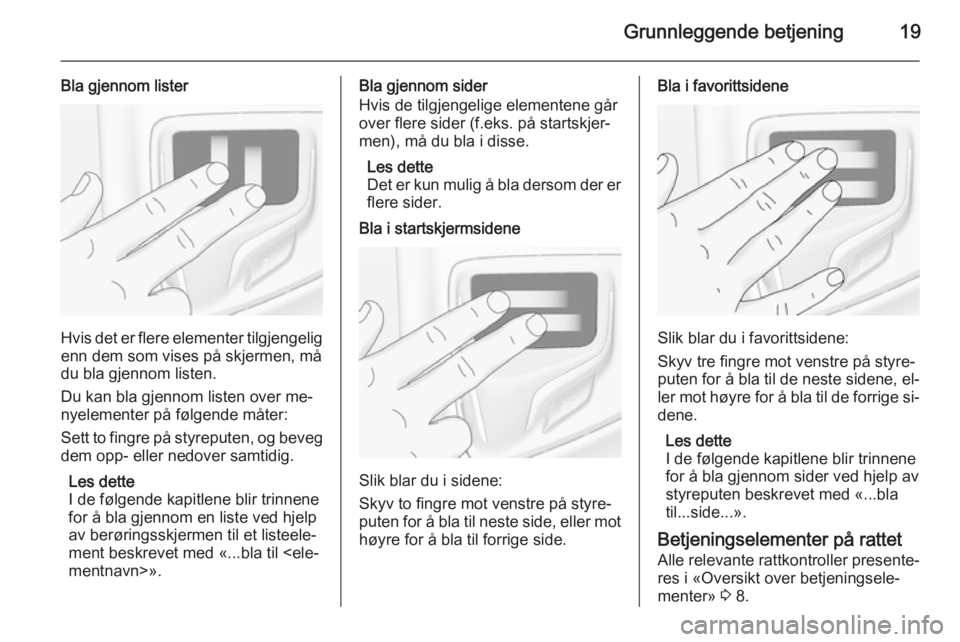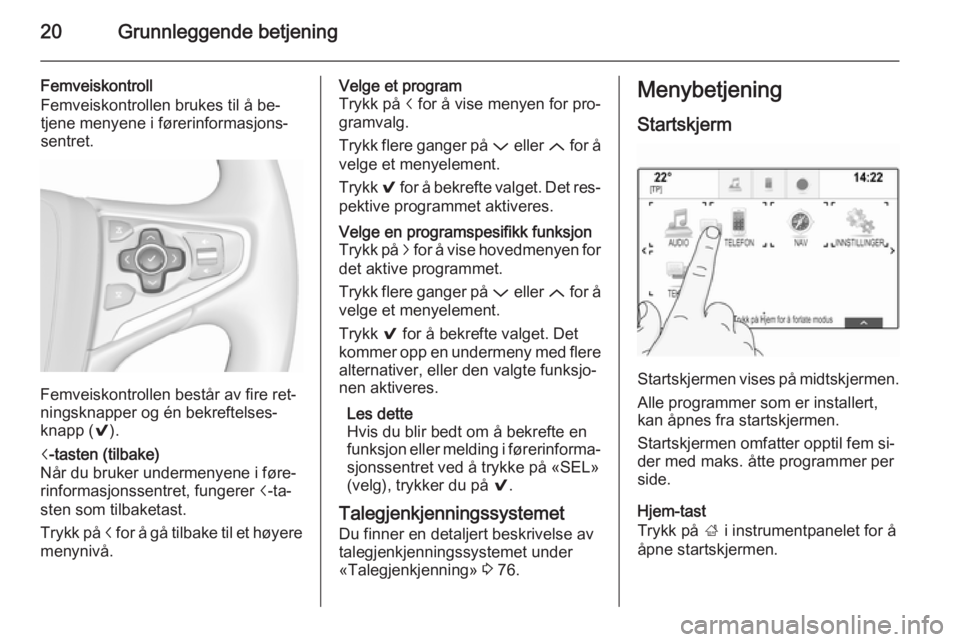Page 17 of 139

Grunnleggende betjening17
Flytte elementer
Berør og hold elementet du vil flytte
inntil det kommer opp rammemerker rundt ikonene. Skyv fingeren i ønsket
retning og slipp elementet.
Les dette
Trykk og beveg fingeren jevnt.
Alle andre elementer forflyttes.
Trykk på en av knappene i instru‐
mentpanelet for å avslutte redige‐
ringsmodus.
Les dette
I de følgende kapitlene blir trinnene
for å flytte et skjermelement ved
hjelp av berøringsskjermen beskre‐
vet med «...dra...ikonet til...» eller
«...dra...menyelementet til...».
Bla gjennom lister
Hvis det er flere elementer tilgjengelig enn dem som vises på skjermen, må
du bla gjennom listen.
Du kan bla gjennom listen over me‐
nyelementer på følgende måter:
■ Beveg fingeren opp- eller nedover på skjermen.
Les dette
Trykk og beveg fingeren jevnt.
■ Berør o eller n øverst og ne‐
derst i rullefeltet.
■ Flytt glidebryteren på rullefeltet opp
eller ned med fingeren.
■ I alfabetisk sorterte lister berører du
den respektive bokstaven i det ver‐
tikale tastaturet. Du kommer da til tilsvarende sted i listen.
Berør listetittelen for å gå tilbake til
toppen av listen.
Les dette
I de følgende kapitlene blir trinnene
for å bla gjennom en liste ved hjelp
av berøringsskjermen til et listeele‐
ment beskrevet med «...bla til
mentnavn>».
Page 18 of 139

18Grunnleggende betjening
Styrepute
Styreputen har en berøringssensitiv
overflate som gjør det mulig å bruke
ekstra menyfunksjoner på midtskjer‐
men. Den er plassert bak girspaken.
Les dette
Styreputen gir taktile (følbare) tilba‐
kemeldinger under betjening.
BACK-tasten
Trykk BACK for å gå tilbake til forrige
side.
Trykk og hold BACK for å gå tilbake til
startskjermen.
h -tasten
Trykk på h for å bruke eller avslutte
tegngjenkjenningsfunksjonen 3 23.
Velge en skjermtast eller et
menyalternativ
Sett fingeren på styreputen. Et hån‐
dikon vises på skjermen. Systemet
kan utheve et element på skjermen
avhengig av hvor du har plassert fin‐
geren.
Les dette
Markøren forsvinner automatisk et‐
ter en viss tid.
Flytt fingeren mot elementet du vil
velge. Håndikonet flyttes fra et vel‐
gbart skjermelement til det neste.
Når ønsket element er uthevet, stop‐
per du.
Trykk ned for å velge det aktuelle ele‐
mentet.
Les dette
I de følgende kapitlene blir trinnene
for å velge og aktivere en skjermtast
eller et menyelement via styreputen
beskrevet med «...velg /
».
Page 19 of 139
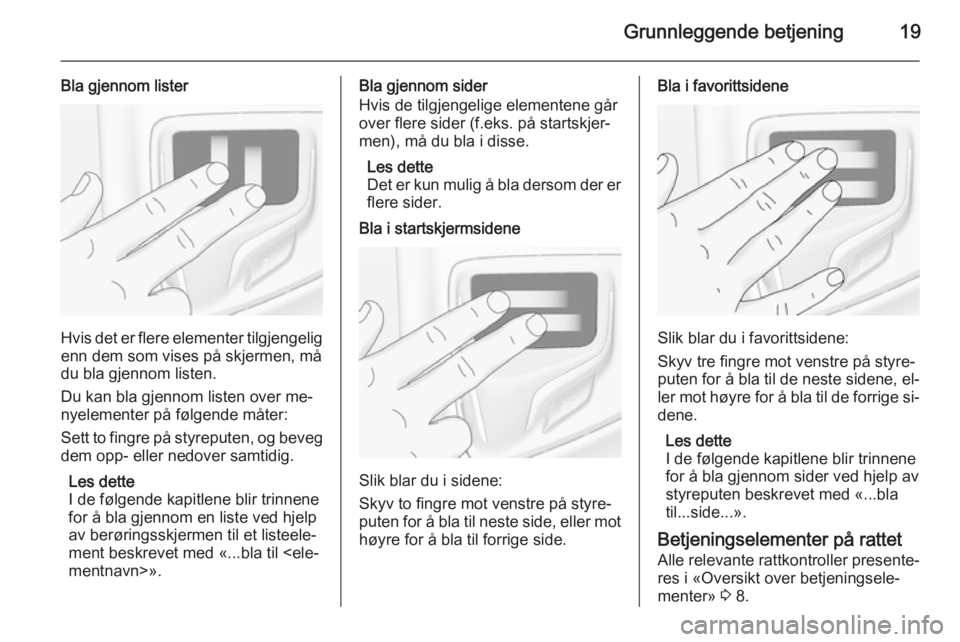
Grunnleggende betjening19
Bla gjennom lister
Hvis det er flere elementer tilgjengeligenn dem som vises på skjermen, må
du bla gjennom listen.
Du kan bla gjennom listen over me‐
nyelementer på følgende måter:
Sett to fingre på styreputen, og beveg
dem opp- eller nedover samtidig.
Les dette
I de følgende kapitlene blir trinnene
for å bla gjennom en liste ved hjelp
av berøringsskjermen til et listeele‐
ment beskrevet med «...bla til
mentnavn>».
Bla gjennom sider
Hvis de tilgjengelige elementene går
over flere sider (f.eks. på startskjer‐
men), må du bla i disse.
Les dette
Det er kun mulig å bla dersom der er flere sider.Bla i startskjermsidene
Slik blar du i sidene:
Skyv to fingre mot venstre på styre‐
puten for å bla til neste side, eller mot
høyre for å bla til forrige side.
Bla i favorittsidene
Slik blar du i favorittsidene:
Skyv tre fingre mot venstre på styre‐
puten for å bla til de neste sidene, el‐
ler mot høyre for å bla til de forrige si‐ dene.
Les dette
I de følgende kapitlene blir trinnene
for å bla gjennom sider ved hjelp av
styreputen beskrevet med «...bla til...side...».
Betjeningselementer på rattet
Alle relevante rattkontroller presente‐
res i «Oversikt over betjeningsele‐
menter» 3 8.
Page 20 of 139
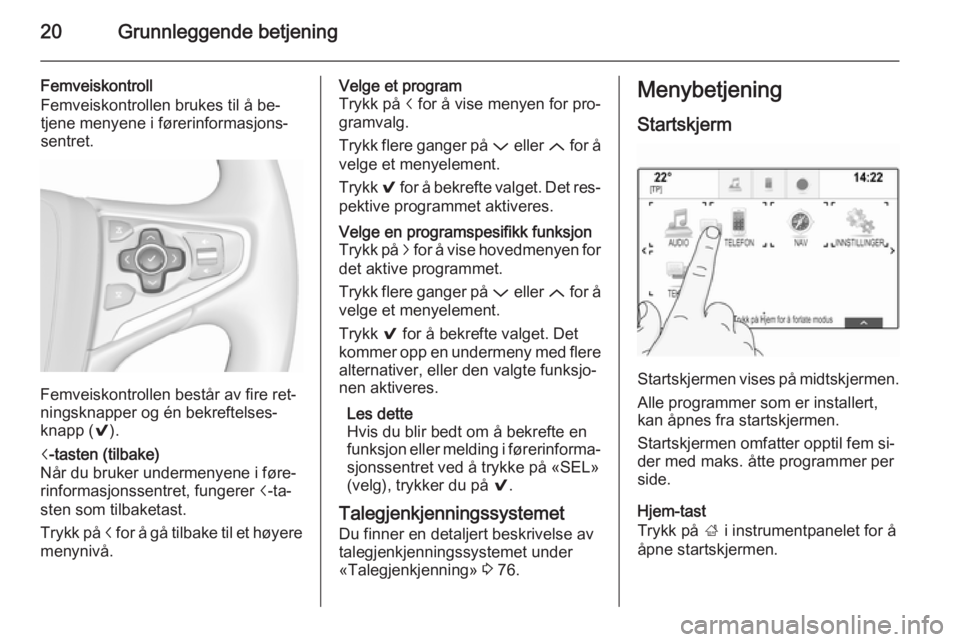
20Grunnleggende betjening
Femveiskontroll
Femveiskontrollen brukes til å be‐
tjene menyene i førerinformasjons‐
sentret.
Femveiskontrollen består av fire ret‐
ningsknapper og én bekreftelses‐
knapp ( 9).
i-tasten (tilbake)
Når du bruker undermenyene i føre‐
rinformasjonssentret, fungerer i-ta‐
sten som tilbaketast.
Trykk på i for å gå tilbake til et høyere
menynivå.Velge et program
Trykk på i for å vise menyen for pro‐
gramvalg.
Trykk flere ganger på P eller Q for å
velge et menyelement.
Trykk 9 for å bekrefte valget. Det res‐
pektive programmet aktiveres.Velge en programspesifikk funksjon
Trykk på j for å vise hovedmenyen for
det aktive programmet.
Trykk flere ganger på P eller Q for å
velge et menyelement.
Trykk 9 for å bekrefte valget. Det
kommer opp en undermeny med flere alternativer, eller den valgte funksjo‐
nen aktiveres.
Les dette
Hvis du blir bedt om å bekrefte en funksjon eller melding i førerinforma‐
sjonssentret ved å trykke på «SEL» (velg), trykker du på 9.
Talegjenkjenningssystemet
Du finner en detaljert beskrivelse av
talegjenkjenningssystemet under
«Talegjenkjenning» 3 76.
Menybetjening
Startskjerm
Startskjermen vises på midtskjermen.
Alle programmer som er installert,
kan åpnes fra startskjermen.
Startskjermen omfatter opptil fem si‐
der med maks. åtte programmer per
side.
Hjem-tast
Trykk på ; i instrumentpanelet for å
åpne startskjermen.
Page 21 of 139

Grunnleggende betjening21
Hvis du trykker på ; mens du alle‐
rede er på startskjermen, kommer du
tilbake til første side.
Aktivere et program
Velg det respektive programikonet for å starte programmet og åpne den til‐
hørende hovedmenyen.
Radio- og mediefunksjonene velges
via de respektive tastene.
Les dette
Hvis et program ikke er tilgjengelig,
vil det tilhørende ikonet være grått.
Tilpasse startskjermenÅpne redigeringsmodusBerør og hold et programikon i noen
sekunder. Når redigeringsmodus åp‐
nes, endres skjermen:
■ Det blir vist rammemerker rundt programikoner som kan flyttes til en
ny plassering.
■ Programfeltet (se under) vises.
■ Under blaing vises en tom start‐ skjermside lengst til høyre. Denne
brukes til en eventuell ny side.Avslutte redigeringsmodus
Systemet avslutter redigeringsmodus automatisk etter noen sekunder medinaktivitet.
Hvis du vil avslutte redigeringsmodus
umiddelbart, trykker du på ; i instru‐
mentpanelet.Flytte ikoner
Se "Åpne redigeringsmodus" ovenfor
for mer informasjon om hvordan du
starter redigeringsmodus.
Dra ikonet til ønsket plassering. Slipp ikonet på ønsket plassering.Programfelt
Programfeltet er plassert i midten
øverst på skjermen, og er tilgjengelig
fra alle hovedmenyene.
Det kan lagres mellom tre og fem pro‐
gramikoner i programfeltet.
Enkelte programikoner tilpasses dy‐
namisk ut fra den aktuelle situasjonen
(f.eks. for å angi at du har et tapt an‐
rop).
Aktivere et program
Velg det respektive programikonet for å starte programmet og åpne den til‐
hørende hovedmenyen.
Page 22 of 139

22Grunnleggende betjening
Les dette
Hvis et program ikke er tilgjengelig,
vil det tilhørende ikonet være grått.
Tilpasse programfeltetLegge til ikoner i programfeltet
Se "Åpne redigeringsmodus" ovenfor
for mer informasjon om hvordan du
starter redigeringsmodus.
Dra ikonet for det aktuelle program‐
met til programfeltet. Startskjermiko‐ net endres til et lite programfeltikon.
Slipp ikonet på ønsket plassering.
Hvis du legger til et nytt ikon når pro‐
gramfeltet allerede inneholder fem
ikoner, erstattes ett av de eksiste‐ rende ikonene.
Dra det nye ikonet over til ikonet du vil erstatte. Det eksisterende ikonet
skraveres for å angi at det er fjernet.
Slipp det nye ikonet for å lagre det på
ønsket plassering.Fjerne ikoner fra programfeltet
Se "Åpne redigeringsmodus" ovenfor
for mer informasjon om hvordan du
starter redigeringsmodus.
Dra det aktuelle programikonet ut av
programfeltet, og slipp det et sted på
skjermen. Programmet fjernes fra
programfeltet.
Alternativlinje
Alternativlinjen er plassert nederst på
skjermen, og er tilgjengelig fra alle ho‐
vedmenyene.
Via alternativlinjen kan du endre de
forskjellige visningene i et program, eller utføre programspesifikke hand‐
linger som f.eks. å starte en talegjen‐
kjenningsøkt.
Aktivere en annen flik
Velg den respektive skjermtasten på
alternativlinjen for å bytte til en annen
visning eller utføre en handling.
Les dette
Hvis en funksjon for øyeblikket ikke
er tilgjengelig i menyen, blir det res‐
pektive ikonet i alternativlinjen vist i
grått.
Page 23 of 139

Grunnleggende betjening23
Vise alternativlinjen
Alternativlinjen blir ofte minimert
mens du bruker skjermtastene i ho‐ vedmenyen.
Velg n nederst på skjermen for å
vise alternativlinjen.
Meldinger Det kan bli gitt en melding hvis det
oppstår en systemhendelse eller før
en systemfunksjon utføres. I tillegg
kan en melding utløses gjennom eks‐
terne faktorer som f.eks. innkom‐
mende telefonanrop.
Velg ett av de tilgjengelige alternati‐
vene.
De fleste av meldingene forsvinner
automatisk etter en viss tid selv om du ikke bekrefter dem. Varsler som ikke
forsvinner automatisk, blir værende
på skjermen inntil du enten bekrefter
dem eller utløseren blir ugyldig.
Tastaturer
Tastatur
Bokstavtastatur:
Symboltastatur:
Visningen av tastaturmenyen avhen‐
ger av programmet eller funksjonen
som brukes.
Velg Sym for å veksle til symboltasta‐
turet.
Velg ABC for å veksle til bokstavta‐
staturet.
Legge inn tegn
Berør den respektive skjermtasten for å legge inn et tegn. Tegnet legges til
når du slipper opp.
Hvis du ved et uhell berører feil
skjermtast, skyver du til ønsket tegn
på skjermen, og slipper opp.
Berør og hold en tegntast for å vise
relaterte bokstaver i en hurtigmeny.
Slipp og velg deretter den ønskede bokstaven.
Page 24 of 139

24Grunnleggende betjening
Velg den respektive bekreftelses‐
knappen for å bekrefte inntastingen.
Autofullfør-funksjonen
Tegnsekvensene du legger inn, lag‐
res i systemet og kan hentes frem ved hjelp av autofullfør-funksjonen.
Autofullfør-funksjonen aktiveres med
én gang du legger inn et tegn (bok‐
stav eller tall). Hvert nytt tegn du leg‐
ger inn, blir tatt hensyn til i samsvar‐
sprosessen, og reduserer listen over
autofullfør-samsvar.
Velg o ved siden av de inntastede
tegnene for å se en liste over alle au‐
tofullfør-samsvarene.
Les dette
Antall tilgjengelige alternativer er an‐ gitt over skjermtasten o. Tallet
oppdateres fortløpende.
Velg det respektive elementet på lis‐
ten. Tastaturet vises på nytt med den
respektive listeoppføringen vist i inn‐ datafeltet.
Redigere tekst
For å plassere markøren klikkes på
det aktuelle stedet i teksten. Utfør en‐ dringene.
Avhengig av hvilket program du bru‐
ker, velger du ╳ for å slette ett av de
inntastede tegnene. Berør og hold ╳
for å slette alle tegnene.
Velg den respektive bekreftelses‐
knappen på skjermen for å bekrefte
inntastingen.
Bruk av små og store bokstaver
I de fleste tilfeller er det kun mulig å bruke store bokstaver.
Hvis det er mulig å bruke både små
og store bokstaver, vises Caps- og
Shift -skjermtastene.Velg Caps hvis du vil aktivere Caps
Lock-funksjonen og kun bruke store
bokstaver.
Velg Caps en gang til for å deaktivere
Caps Lock-funksjonen.
Hvis du vil aktivere Shift-funksjonen
og bare skrive én stor bokstav, velger du Shift .
Funksjonen deaktiveres automatisk etter at du har skrevet inn én bokstav.
Tastatur
Hvis det bare skal legges inn tall eller
en PIN-kode, vises et talltastatur. Vis‐ ningen av talltastaturmenyen avhen‐
ger av programmet eller funksjonen
som brukes.
 1
1 2
2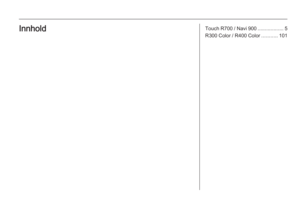 3
3 4
4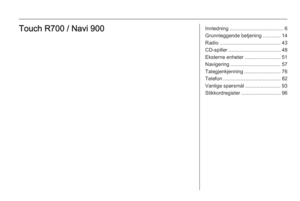 5
5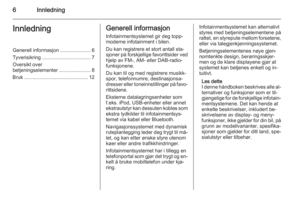 6
6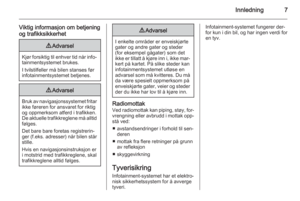 7
7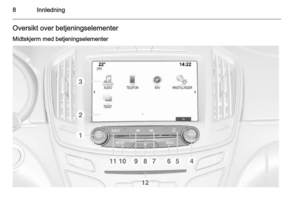 8
8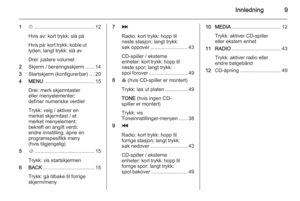 9
9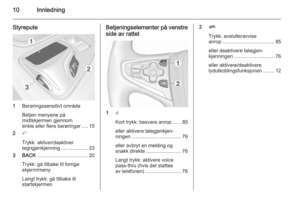 10
10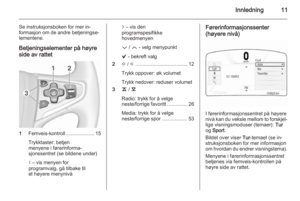 11
11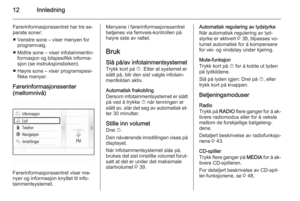 12
12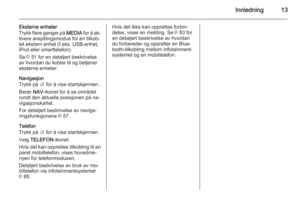 13
13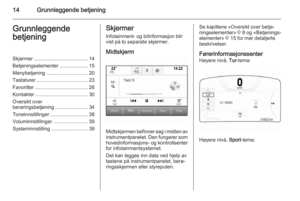 14
14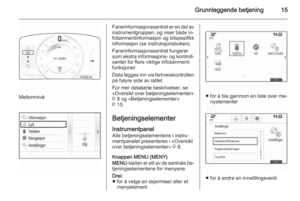 15
15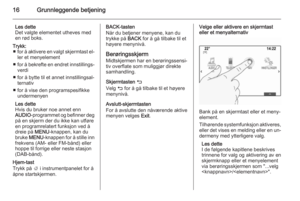 16
16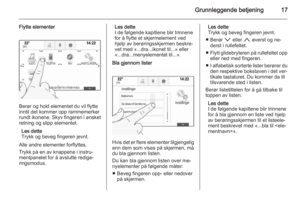 17
17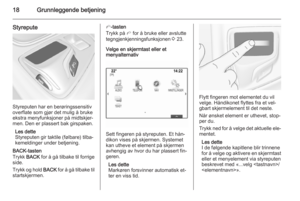 18
18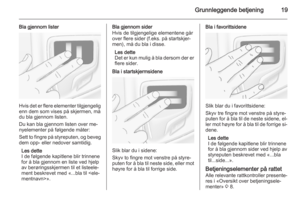 19
19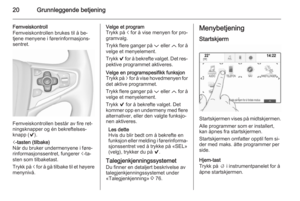 20
20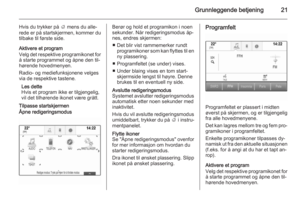 21
21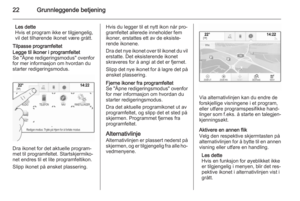 22
22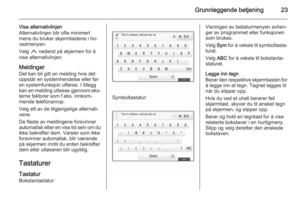 23
23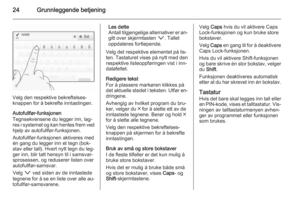 24
24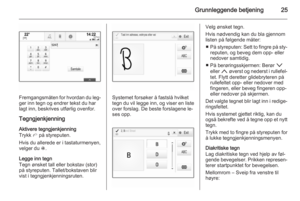 25
25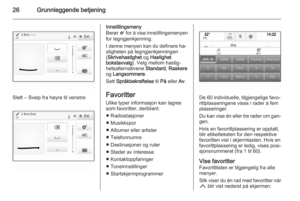 26
26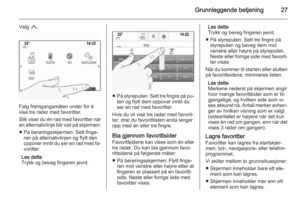 27
27 28
28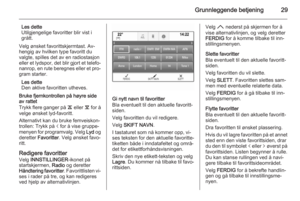 29
29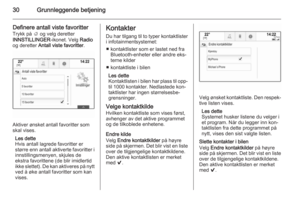 30
30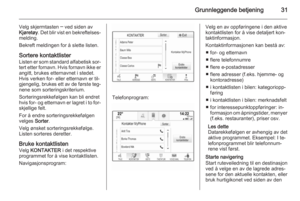 31
31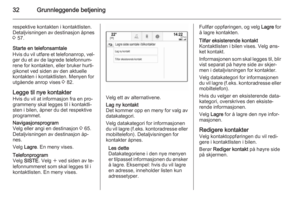 32
32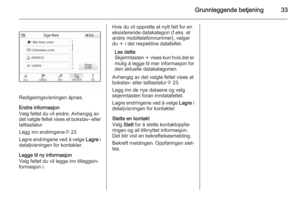 33
33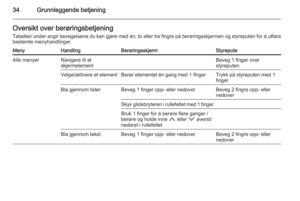 34
34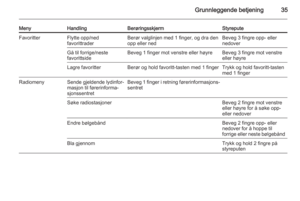 35
35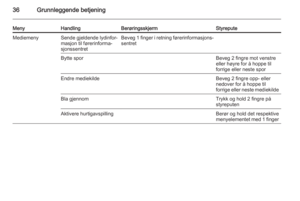 36
36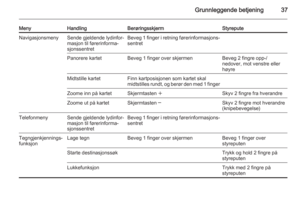 37
37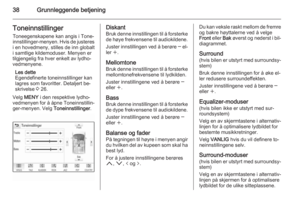 38
38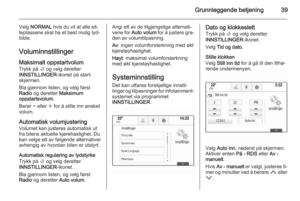 39
39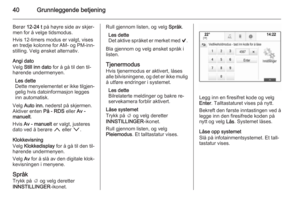 40
40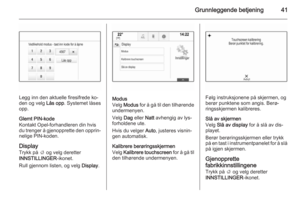 41
41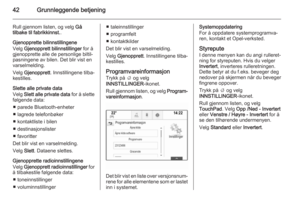 42
42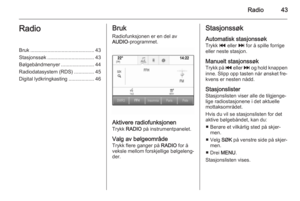 43
43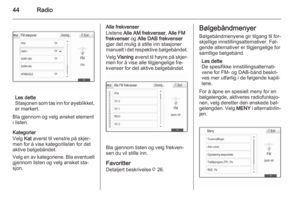 44
44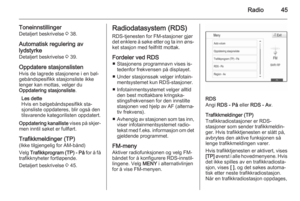 45
45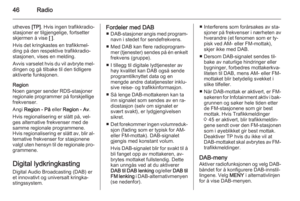 46
46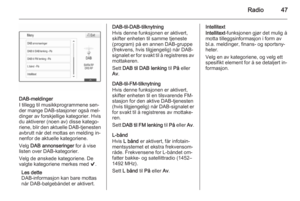 47
47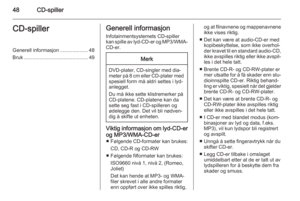 48
48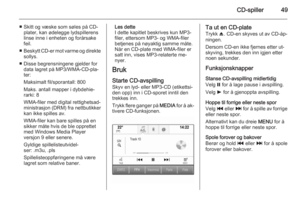 49
49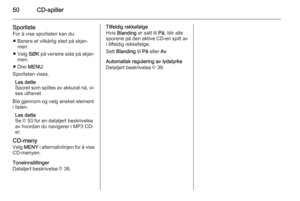 50
50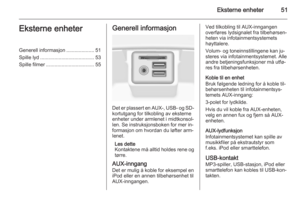 51
51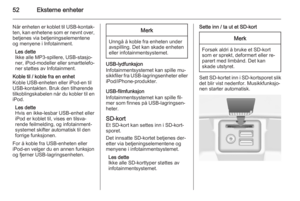 52
52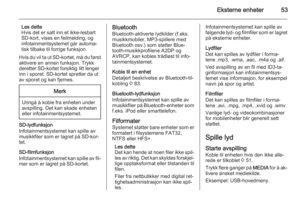 53
53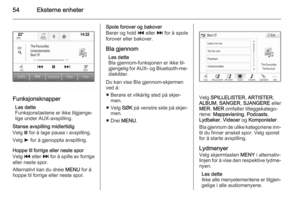 54
54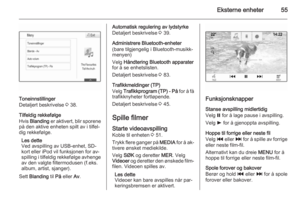 55
55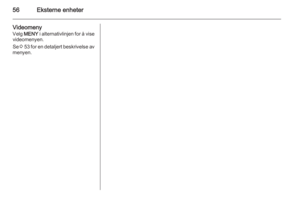 56
56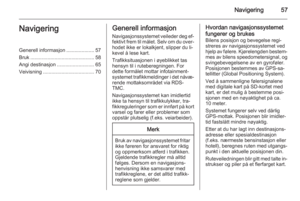 57
57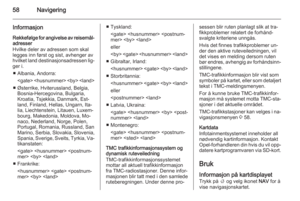 58
58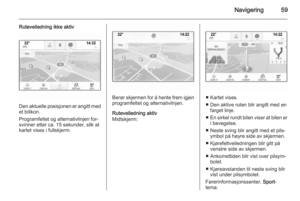 59
59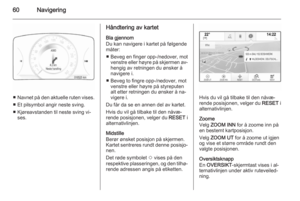 60
60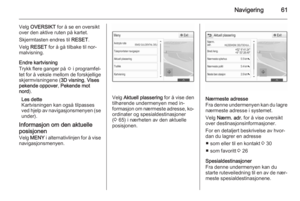 61
61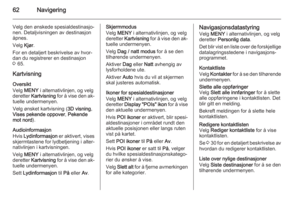 62
62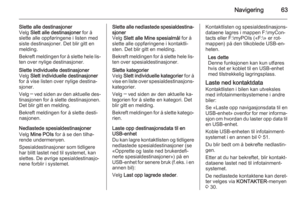 63
63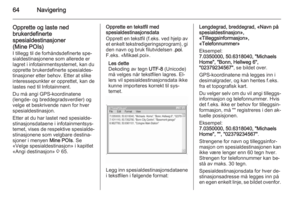 64
64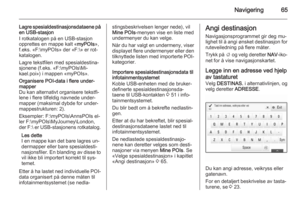 65
65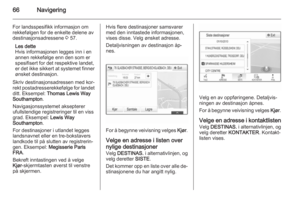 66
66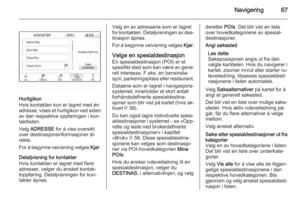 67
67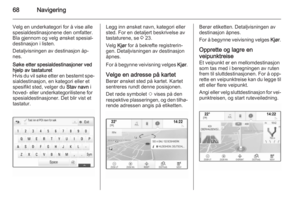 68
68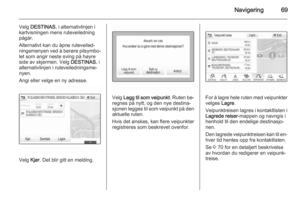 69
69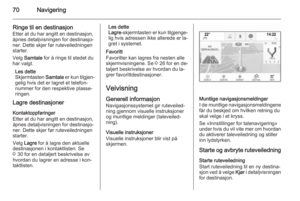 70
70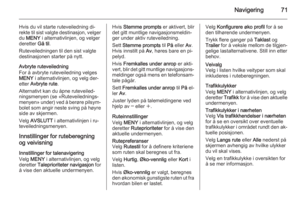 71
71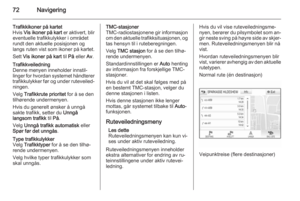 72
72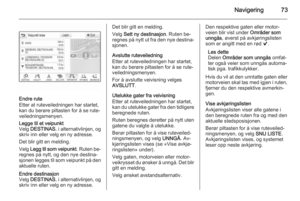 73
73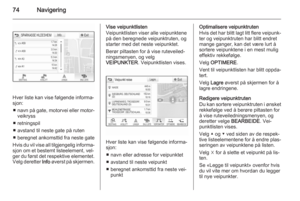 74
74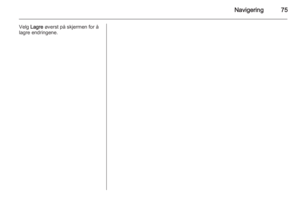 75
75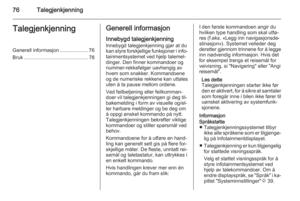 76
76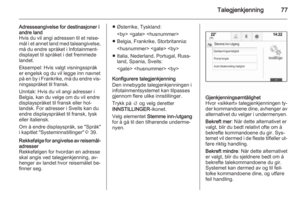 77
77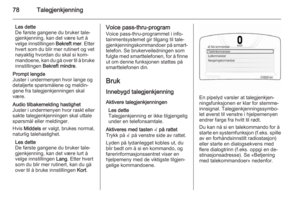 78
78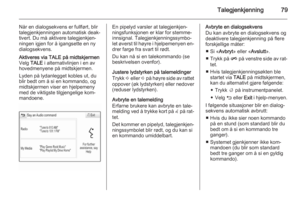 79
79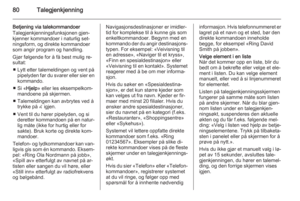 80
80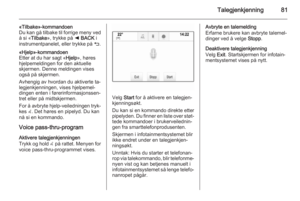 81
81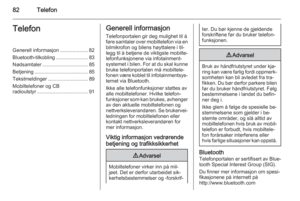 82
82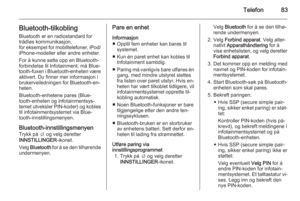 83
83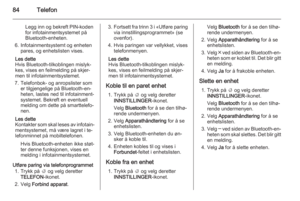 84
84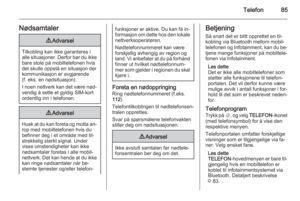 85
85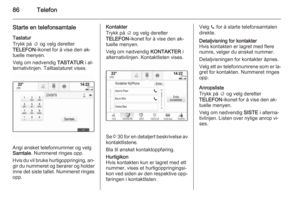 86
86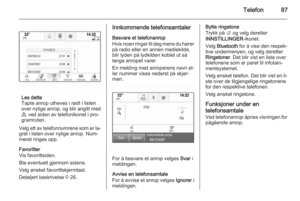 87
87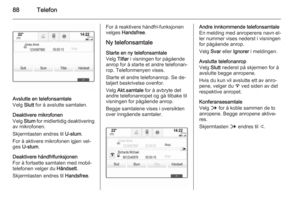 88
88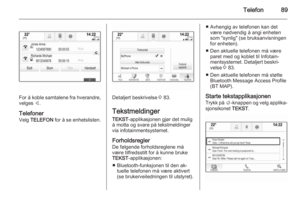 89
89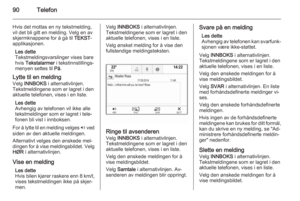 90
90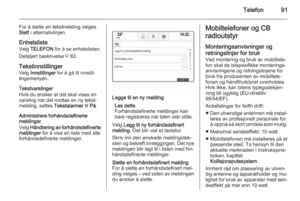 91
91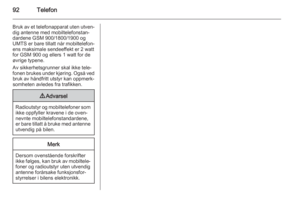 92
92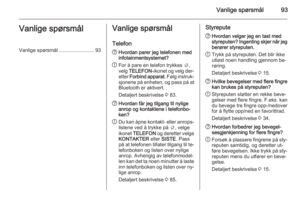 93
93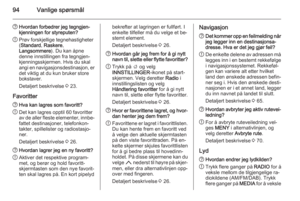 94
94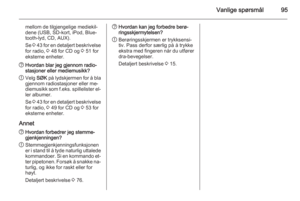 95
95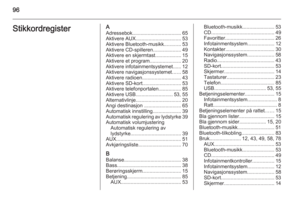 96
96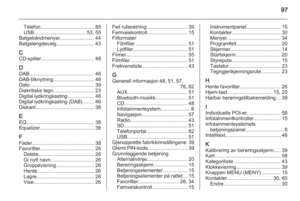 97
97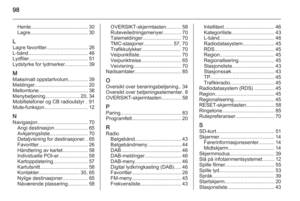 98
98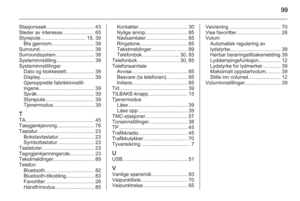 99
99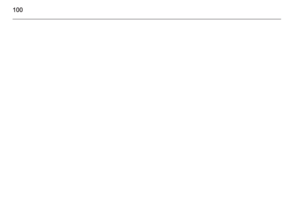 100
100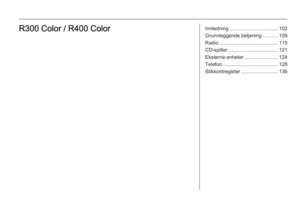 101
101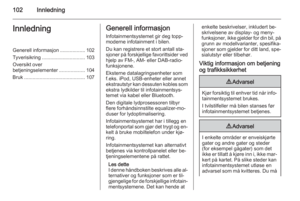 102
102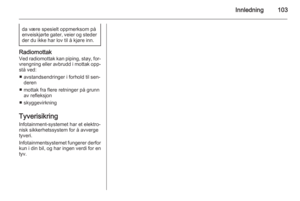 103
103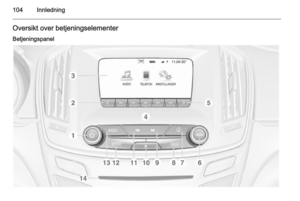 104
104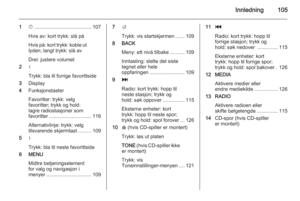 105
105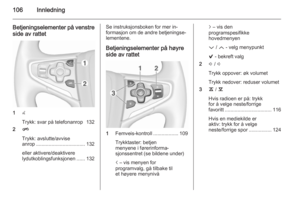 106
106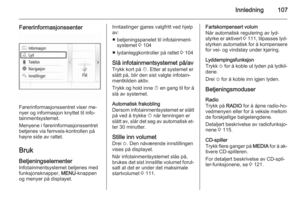 107
107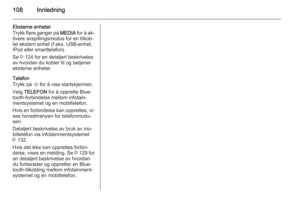 108
108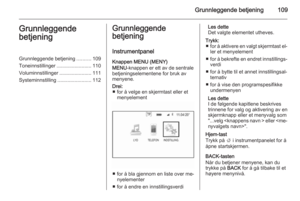 109
109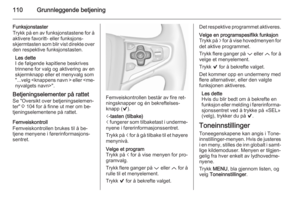 110
110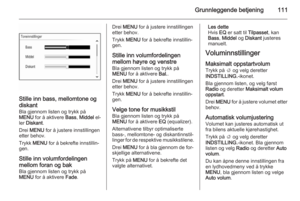 111
111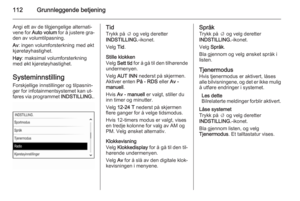 112
112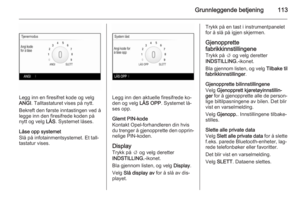 113
113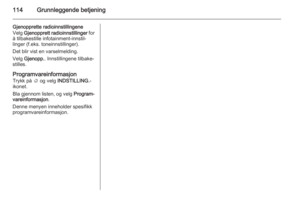 114
114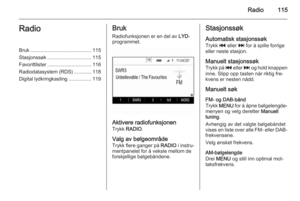 115
115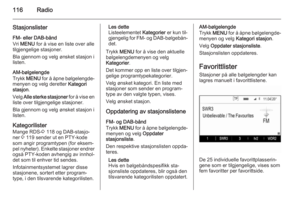 116
116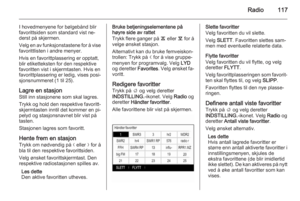 117
117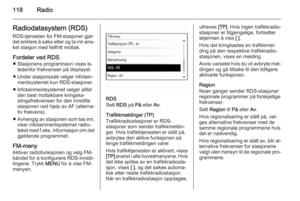 118
118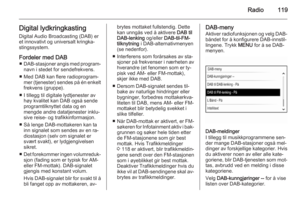 119
119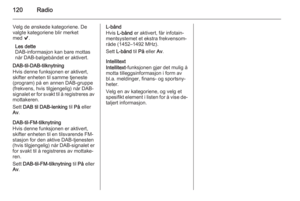 120
120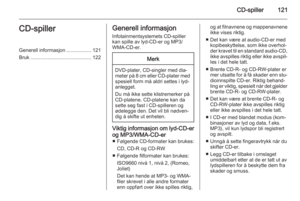 121
121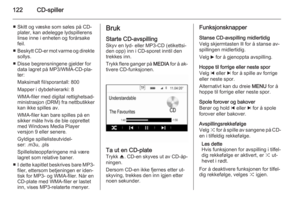 122
122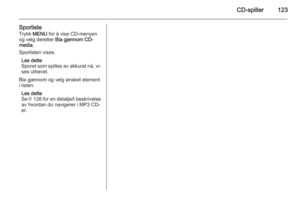 123
123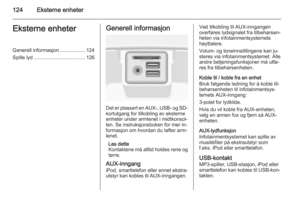 124
124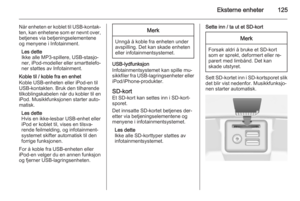 125
125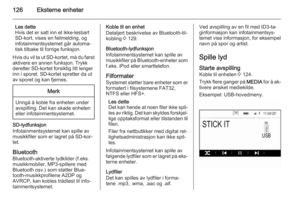 126
126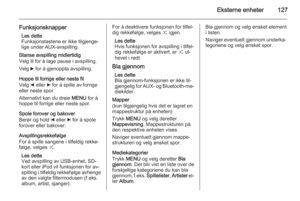 127
127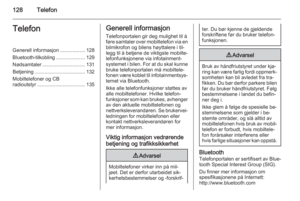 128
128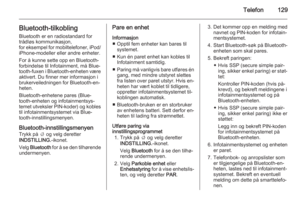 129
129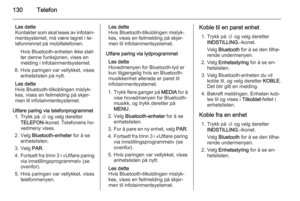 130
130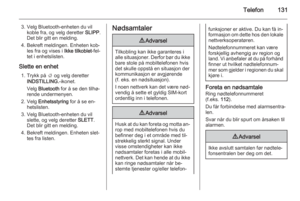 131
131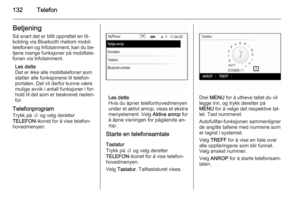 132
132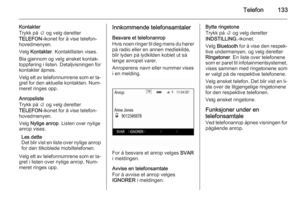 133
133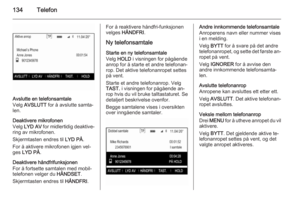 134
134 135
135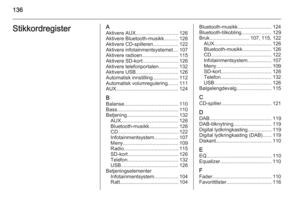 136
136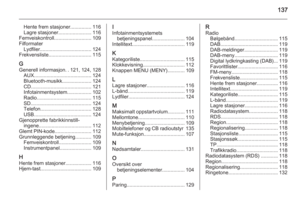 137
137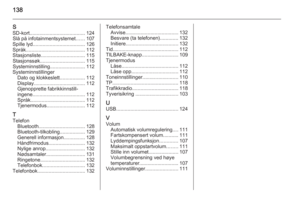 138
138